Safariのスタートページを変更する方法
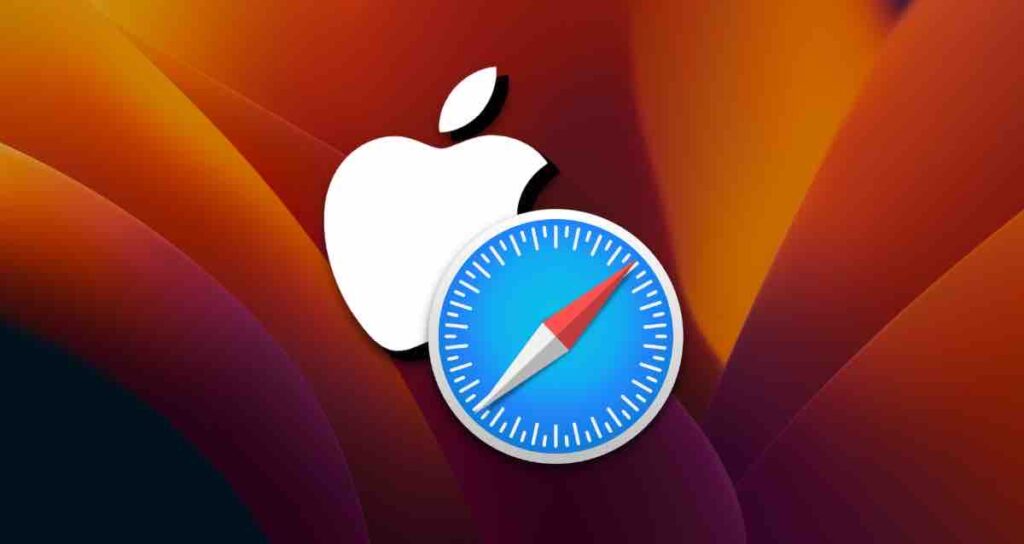
Safariは、Macのデフォルトブラウザであり、iCloudタブ、カスタムホームページ、または空白ページなど、スタートページのさまざまなオプションを設定することができます。
デフォルトでは、SafariはスタートページにiCloudタブを表示するように設定されており、iPhoneやiPadで開いたウェブページをiCloudと同期することで、作業を継続することができます。
同期されたページを非表示にしたり、スタート時に特定のウェブサイト(YahooやGoogleなど)を開くようにしたい場合は、Safariの設定で好みに応じてカスタマイズできます。
目次
Safariの設定でスタートページを変更する
Safariを起動し、Safari > 設定をクリックします。または、ショートカットキー ⌘ + , を押すことで、設定ウィンドウを直接開くこともできます。
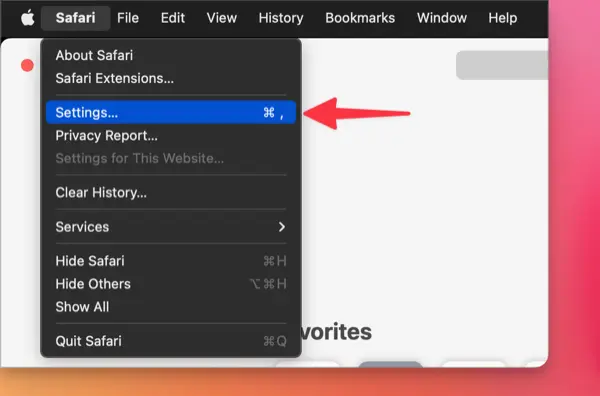
一般タブで、「新しいウィンドウを開く」と「新しいタブを開く」のオプションを「ホームページ」に変更し、入力欄に希望のホームページアドレスを入力します。
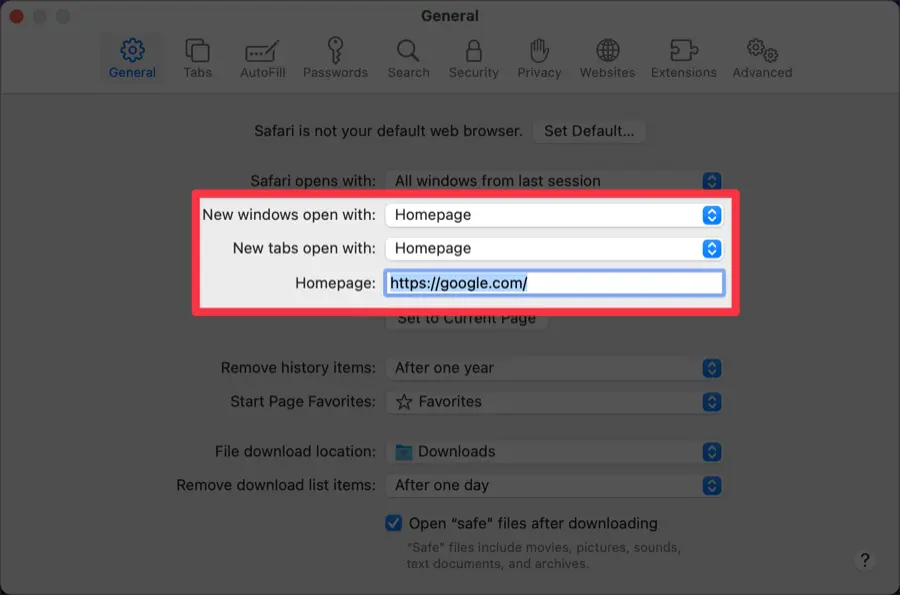
設定が完了すると、入力したウェブページがSafariの起動時にスタートページとして設定されます。
Safariのスタートページでブックマークと読書リストを設定する
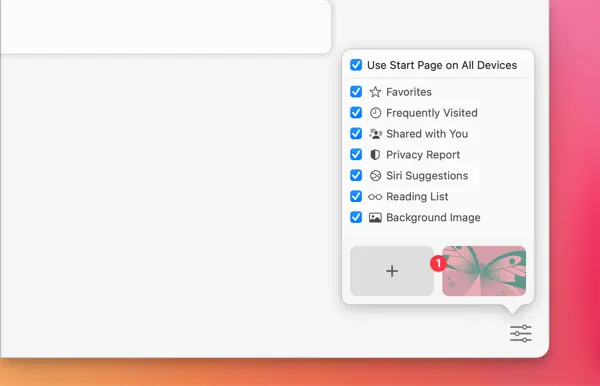
Safariのスタートページにはブックマークと読書リストのデフォルトタブが用意されていますが、自分の好みに合わせてカスタマイズすることができます。
Safariの右下にあるアイコンをクリックすると、ブックマーク、よく訪れるウェブサイト、プライバシーレポート、Siriの提案、読書リスト、背景画像などをスタートページに配置することができます。